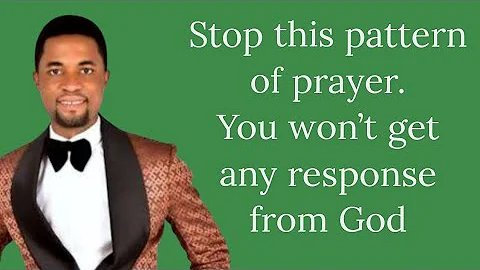定制你的Mac体验:从Dock和菜单栏开始
Table of Contents:
- 📌 介绍 Dock 和菜单栏选项
- 📌 怎么在系统偏好设置中找到 Dock 和菜单栏选项
- 📌 设置 Dock 大小和位置
- 📌 设置 Dock 的放大效果
- 📌 在 Dock 中添加和删除应用程序
- 📌 菜单栏的功能和选项
- 📌 自动隐藏和显示菜单栏
- 📌 系统投影和屏幕镜像
- 📌 调整亮度和音量
- 📌 添加其他功能到控制中心
介绍 Dock 和菜单栏选项
在系统偏好设置中,我们可以找到关于 Dock 和菜单栏的各种选项。Dock 是位于屏幕底部的工具栏,而菜单栏是位于屏幕顶部的工具栏。通过对这些选项的设置,我们可以自定义我们的 Mac 体验。
怎么在系统偏好设置中找到 Dock 和菜单栏选项
要找到 Dock 和菜单栏选项,在屏幕左上角点击苹果图标,然后选择 "系统偏好设置"。在打开的窗口中,点击 "Dock 和菜单栏" 选项。
设置 Dock 大小和位置
通过在系统偏好设置中的 Dock 和菜单栏选项中调整设置,我们可以更改 Dock 的大小和位置。可以通过拖动 Dock 的右侧边缘来改变其大小,或是选择一个预设大小。而要改变 Dock 的位置,可以将其拖动到屏幕底部、左侧或右侧。
设置 Dock 的放大效果
我们还可以通过设置来调整 Dock 的放大效果。在系统偏好设置中的 Dock 和菜单栏选项中,找到 "放大效果" 选项。可以通过拖动滑块来控制放大效果的大小。
在 Dock 中添加和删除应用程序
要在 Dock 中添加应用程序,只需将其从应用程序文件夹中拖动到 Dock 上。同样,要从 Dock 中删除应用程序,只需将其从 Dock 上拖动到其他位置。
菜单栏的功能和选项
菜单栏位于屏幕顶部,提供了访问各种系统和应用程序功能的快捷方式。我们可以在菜单栏上找到音量和亮度控制、系统投影、时间、Spotlight 搜索等选项。
自动隐藏和显示菜单栏
在系统偏好设置中的 Dock 和菜单栏选项中,我们可以启用自动隐藏和显示菜单栏的功能。启用此功能后,菜单栏会在鼠标悬停在屏幕顶部时显示,并在鼠标离开后自动隐藏。
系统投影和屏幕镜像
系统投影是指将 Mac 屏幕镜像到其他设备,如电视。通过在系统偏好设置中的 Dock 和菜单栏选项中调整设置,我们可以启用屏幕镜像功能,并选择要投影到的设备。
调整亮度和音量
在菜单栏中,我们可以轻松调整 Mac 的亮度和音量。只需点击菜单栏上的相应图标,即可调整亮度和音量的级别。
添加其他功能到控制中心
除了 Dock 和菜单栏,我们还可以将其他功能添加到控制中心。在系统偏好设置中的 Dock 和菜单栏选项中,点击 "控制中心" 选项,然后选择要显示在控制中心中的功能。
这些是关于 Dock 和菜单栏选项的一些基本信息和设置。通过在系统偏好设置中自定义这些选项,我们可以使 Mac 的使用更加方便和个性化。
FAQ
Q: 如何将应用程序添加到 Dock 中?
A: 只需将应用程序从应用程序文件夹中拖动到 Dock 上即可将其添加到 Dock 中。
Q: 如何从 Dock 中删除应用程序?
A: 只需将应用程序从 Dock 上拖动到其他位置,即可将其从 Dock 中删除。
Q: 如何在菜单栏中调整音量?
A: 在菜单栏中点击音量图标,可以通过滑动滑块来调整音量的级别。
Q: 如何将 Mac 屏幕镜像到其他设备?
A: 在系统偏好设置中的 Dock 和菜单栏选项中,启用屏幕镜像功能,并选择要投影到的设备。
Q: 如何在控制中心中添加其他功能?
A: 在系统偏好设置中的 Dock 和菜单栏选项中,点击 "控制中心" 选项,然后选择要显示在控制中心中的功能。
资源:
请注意:以上信息仅供参考,有关更详细的说明和指导,请参阅相关的官方文档和指南。
 WHY YOU SHOULD CHOOSE Proseoai
WHY YOU SHOULD CHOOSE Proseoai